Nếu hệ thống mạng của bạn, nơi có nhiều thiết bị và hệ điều hành được sử dụng, không có khả năng sử dụng Homegroup để chia sẻ mạng. Trong trường hợp này bạn cần chia sẻ các thư mục và thiết bị bằng các thao tác khác. Chẳng hạn như việc chia sẻ một máy in trong hệ thống mạng trên máy tính Windows 7, Windows 8.1 và Windows 10.
Trong bài viết dưới đây Quản trị mạng sẽ hướng dẫn bạn cách chia sẻ một máy in trong hệ thống mạng trên máy tính Windows 7, Windows 8.1 và Windows 10.
Lưu ý:
Các bước để chia sẻ một máy in trong hệ thống mạng trên máy tính Windows 7, Windows 8.1 và Windows 10 là tương tự như nhau.
Chia sẻ máy in trong hệ thống mạng Windows
Để chia sẻ máy in trong hệ thống mạng Windows, bạn thực hiện theo các bước dưới đây:
Đầu tiên mở bảng Devices and Printers bằng cách:
- Trên Windows 7, 8.1 và Windows 10, mở Control Panel, sau đó tìm và click chọn Hardware and Sound => Devices and Printers.
Ngoài ra trên Windows 10 bạn có thể nhập "devices" vào khung Search trên thanh Taskbar hoặc khung Search của Cortana. Sau đó trên danh sách kết quả tìm kiếm bạn click chọn Devices and Printers.
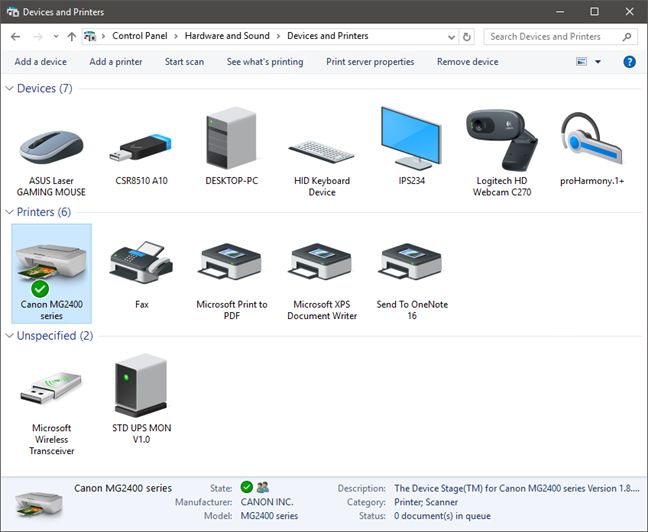
Tại cửa sổ Devices and Printers bạn sẽ nhìn thấy danh sách các thiết bị gắn ngoài được cài đặt trên máy tính. Truy cập mục Printers và chọn một máy in mà bạn muốn chia sẻ.
Kích chuột phải vào máy in đó và chọn Properties để mở cửa sổ Printer Properties (các thuộc tính máy in).
Nếu có một máy in đa chức năng được cài đặt mà máy in đó làm việc như máy fax hay máy quét hoặc cả hai, khi đó bạn phải chọn cửa sổ thuộc tính Properties mà bạn muốn chọn. Chọn thuộc tính của máy in.
Trong trường hợp dưới đây, Quản trị mạng sử dụng một máy in Canon Pixma MG2400, và máy in này chỉ hoạt động như một máy in, vì vậy chỉ có một lựa chọn: Printer Properties (các thuộc tính máy in).
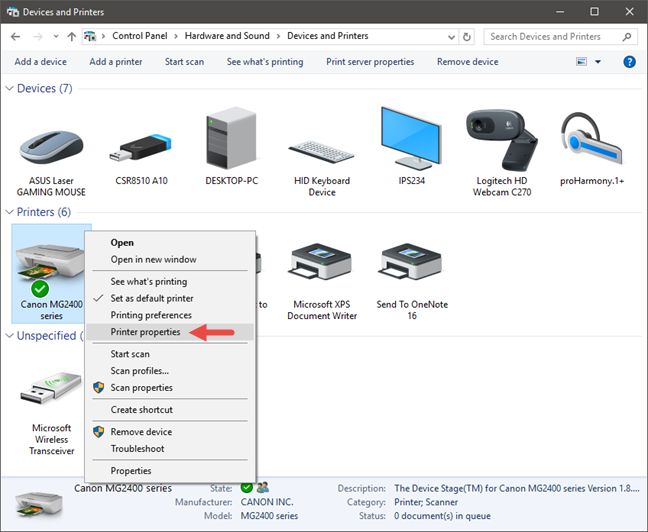
Lúc này trên màn hình xuất hiện cửa sổ Properties của máy in. Tùy thuộc vào model máy in và driver của nó, trên cửa sổ sẽ xuất hiện các tab và tùy chọn khác nhau.
Truy cập tab Sharing.
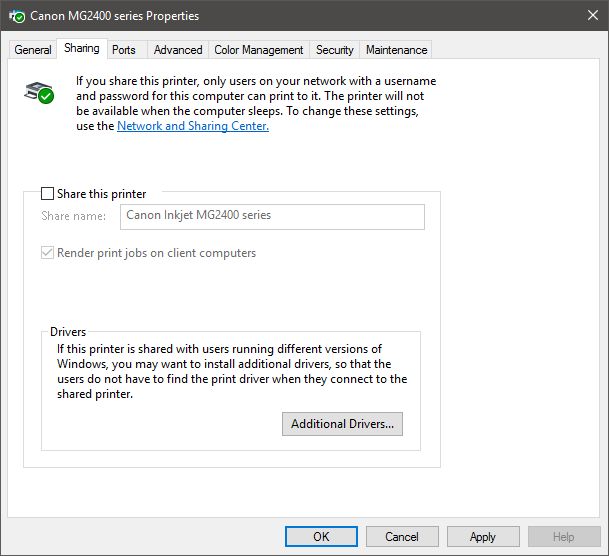
Tại đây bạn có thể chia sẻ máy in với toàn bộ hệ thống mạng. Đánh tích chọn hộp "Share this printer". Sau đó bạn có thể chỉnh sửa tên máy in, trong trường hợp nếu không muốn sử dụng tên mặc định mà Windows cung cấp.
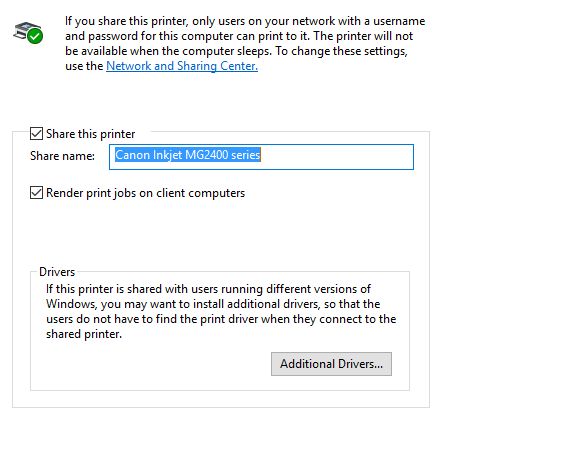
Đánh tích chọn Render print jobs on client computers nếu nuốn kích hoạt tính năng này.
Sau khi hoàn tất, click chọn OK. Máy in sẽ được chia sẻ với các máy tính khác trên hệ thống mạng, dù các máy tính khác sử dụng hệ điều hành gì đi nữa.
Tham khảo thêm một số bài viết dưới đây:
Chúc các bạn thành công!
 Công nghệ
Công nghệ  AI
AI  Windows
Windows  iPhone
iPhone  Android
Android  Học IT
Học IT  Download
Download  Tiện ích
Tiện ích  Khoa học
Khoa học  Game
Game  Làng CN
Làng CN  Ứng dụng
Ứng dụng 








 Phần cứng
Phần cứng  Kiến thức sử dụng
Kiến thức sử dụng  Linh kiện máy tính
Linh kiện máy tính  CPU
CPU  RAM, Card
RAM, Card  Chuột & Bàn phím
Chuột & Bàn phím  Thiết bị mạng
Thiết bị mạng 









 Linux
Linux  Đồng hồ thông minh
Đồng hồ thông minh  macOS
macOS  Chụp ảnh - Quay phim
Chụp ảnh - Quay phim  Thủ thuật SEO
Thủ thuật SEO  Kiến thức cơ bản
Kiến thức cơ bản  Lập trình
Lập trình  Dịch vụ công trực tuyến
Dịch vụ công trực tuyến  Dịch vụ nhà mạng
Dịch vụ nhà mạng  Quiz công nghệ
Quiz công nghệ  Microsoft Word 2016
Microsoft Word 2016  Microsoft Word 2013
Microsoft Word 2013  Microsoft Word 2007
Microsoft Word 2007  Microsoft Excel 2019
Microsoft Excel 2019  Microsoft Excel 2016
Microsoft Excel 2016  Microsoft PowerPoint 2019
Microsoft PowerPoint 2019  Google Sheets
Google Sheets  Học Photoshop
Học Photoshop  Lập trình Scratch
Lập trình Scratch  Bootstrap
Bootstrap  Năng suất
Năng suất  Game - Trò chơi
Game - Trò chơi  Hệ thống
Hệ thống  Thiết kế & Đồ họa
Thiết kế & Đồ họa  Internet
Internet  Bảo mật, Antivirus
Bảo mật, Antivirus  Doanh nghiệp
Doanh nghiệp  Ảnh & Video
Ảnh & Video  Giải trí & Âm nhạc
Giải trí & Âm nhạc  Mạng xã hội
Mạng xã hội  Lập trình
Lập trình  Giáo dục - Học tập
Giáo dục - Học tập  Lối sống
Lối sống  Tài chính & Mua sắm
Tài chính & Mua sắm  AI Trí tuệ nhân tạo
AI Trí tuệ nhân tạo  ChatGPT
ChatGPT  Gemini
Gemini  Điện máy
Điện máy  Tivi
Tivi  Tủ lạnh
Tủ lạnh  Điều hòa
Điều hòa  Máy giặt
Máy giặt  Cuộc sống
Cuộc sống  TOP
TOP  Kỹ năng
Kỹ năng  Món ngon mỗi ngày
Món ngon mỗi ngày  Nuôi dạy con
Nuôi dạy con  Mẹo vặt
Mẹo vặt  Phim ảnh, Truyện
Phim ảnh, Truyện  Làm đẹp
Làm đẹp  DIY - Handmade
DIY - Handmade  Du lịch
Du lịch  Quà tặng
Quà tặng  Giải trí
Giải trí  Là gì?
Là gì?  Nhà đẹp
Nhà đẹp  Giáng sinh - Noel
Giáng sinh - Noel  Ô tô, Xe máy
Ô tô, Xe máy  Tấn công mạng
Tấn công mạng  Chuyện công nghệ
Chuyện công nghệ  Công nghệ mới
Công nghệ mới  Trí tuệ Thiên tài
Trí tuệ Thiên tài